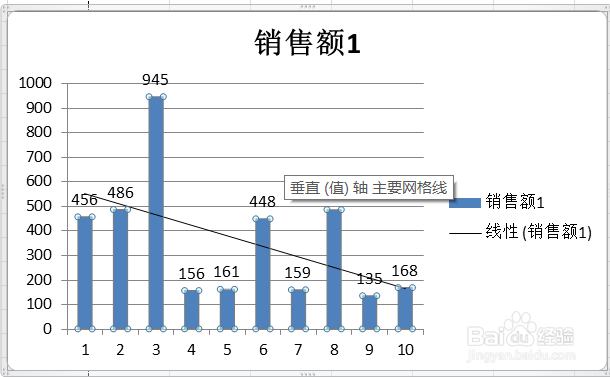1、首先我们打开电脑,打开电脑之后,在电脑桌面上找到表格的图标,找到之后双击表格的图标,双击之后我们就打开了此表格。

2、打开表格之后,首先打开的是开始功能组,我尺攵跋赈们添加图表以及图表元素要用到插入功能组,我们点击插入,点击之后我们进行下一步操作。
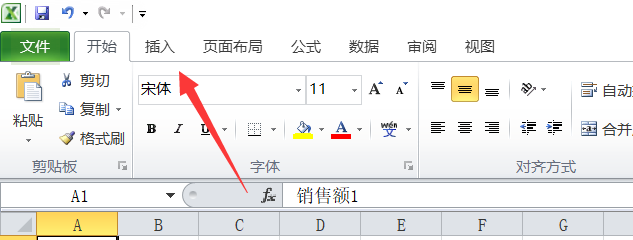
3、点击插入功能组之后显示如下界面,可以看到这里有很多图表可以供我们选择,在此以柱形图为例,接着我们进行下一步操作。

4、点击柱形图之后显示如下界面,我们在此界面上点击第一个图表类型来插入图表,其他的图表类型我们根据数据进行选择。

5、之后我们就在表格中插入了柱形图,插入之后我们来进行图表元素的添加以及设置,我们选中此图表,接着我们准备进行下一步操作。
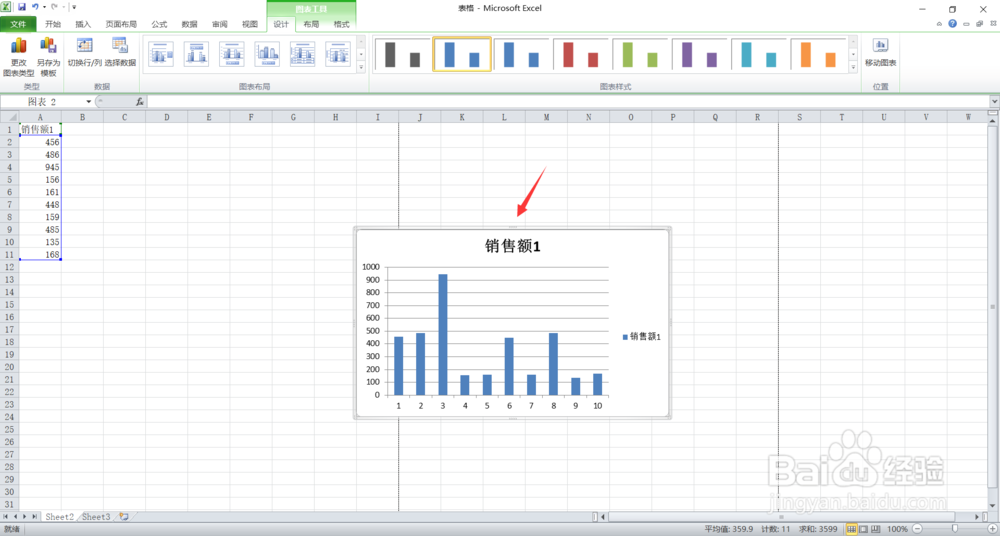

6、我们选中图表之后,单击右键,单击右键之后会弹出下图所示的框,我们点击下方的添加数据标签等选项,点击之后我们就添加了图表元素,大家快去试试吧